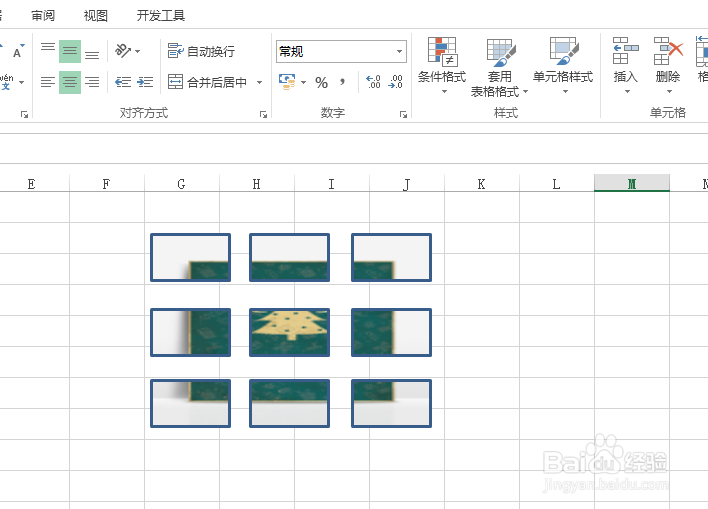1、首先,在“插入”选项卡下找到并点击“形状”下的小三角,在出现的下拉菜单中,选择”矩形“,具体如下图所示:
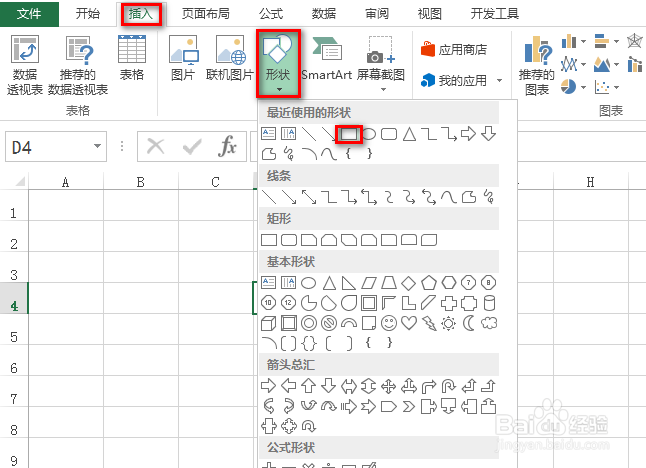
2、然后使用鼠标在excel表格中绘制一个矩形,效果如下图所示:
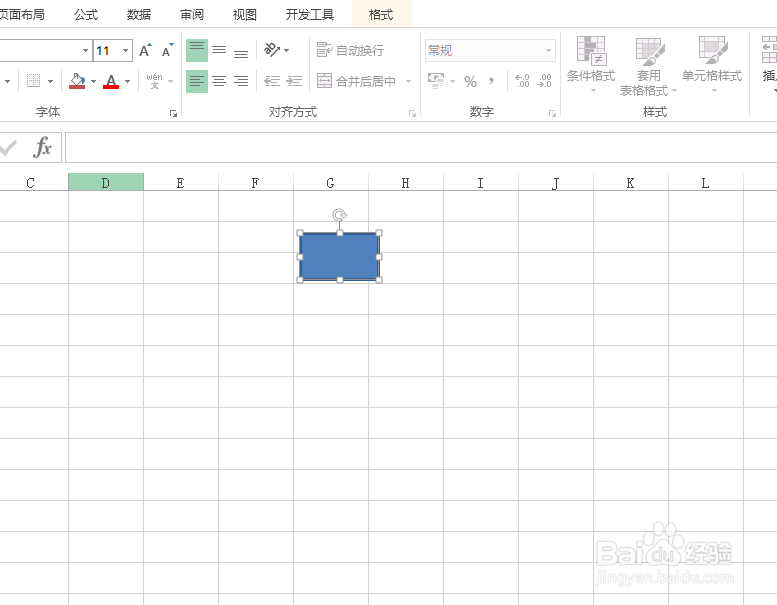
3、选中上述绘制好的矩形,使用Ctrl+Shift键,再绘制8个同样的矩形,效果如下图所示:
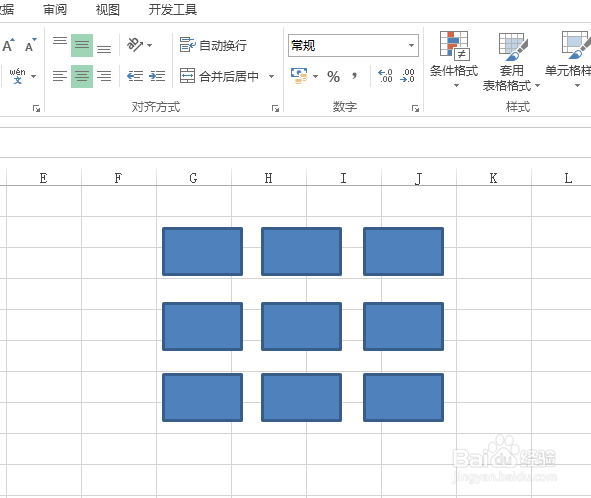
4、然后全部选中矩形,鼠标右键,在出现的下拉菜单中,点击”组合“--->”组合“,具体如下图所示:
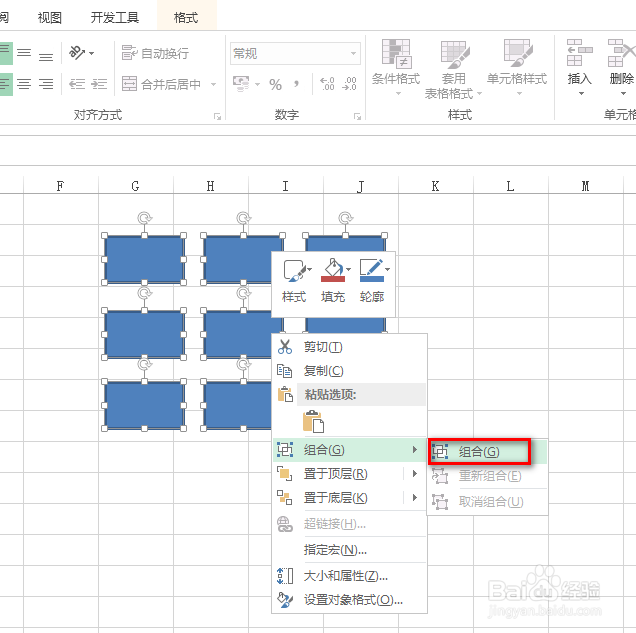
5、接着在”格式“选项卡下找到并点击”形状填充“陴查哉厥右侧的小三角,在出现的下拉菜单中,点击”图片“,具体如下图所示:
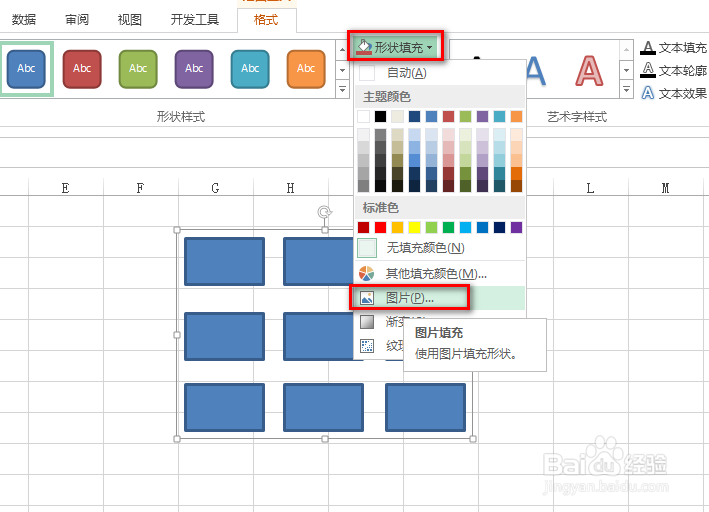
6、在电脑本地或联网选择一张图片,最后点击”确定“,就能看到一个九宫格图片生成了,效果如下图所示: